วิธีค้นหาหมายเลขโทรศัพท์ของคุณบน iPhone และ Android
เผยแพร่แล้ว: 2022-02-04เมื่อคุณซื้อซิมการ์ดใหม่ ตัวระบุที่ไม่ซ้ำกัน (เช่น หมายเลขโทรศัพท์) ที่กำหนดให้กับซิมการ์ดมักจะพิมพ์อยู่บนบรรจุภัณฑ์ อย่างไรก็ตาม ผู้ให้บริการบางรายจะไม่กำหนดหมายเลขโทรศัพท์ล่วงหน้าให้กับซิมการ์ดจนกว่าจะลงทะเบียนหรือเปิดใช้งาน
สมมติว่าคุณทำบรรจุภัณฑ์ซิมการ์ดหายหรือจำหมายเลขโทรศัพท์ที่กำหนดให้กับซิมการ์ดไม่ได้ คุณหาหมายเลขโทรศัพท์ของคุณเจอได้อย่างไร? การค้นหาหมายเลขโทรศัพท์ของคุณค่อนข้างตรงไปตรงมาหากคุณมีอุปกรณ์ Android หรือ iOS
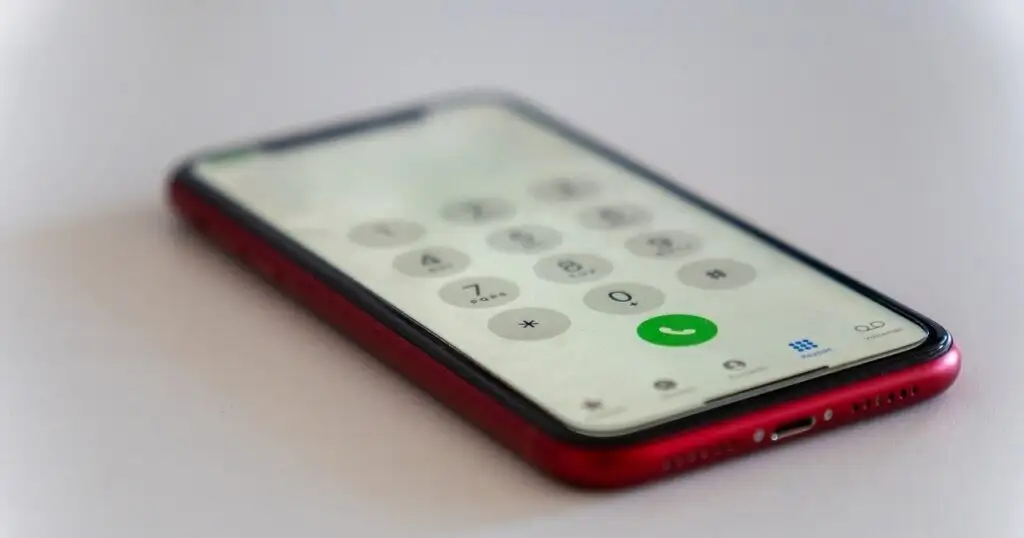
อย่างไรก็ตาม ขั้นตอนจะแตกต่างกันไปตามรุ่นของโทรศัพท์ ระบบปฏิบัติการ ส่วนต่อประสานผู้ใช้ (UI) ฯลฯ บทช่วยสอนนี้จะแสดงวิธีค้นหาหมายเลขโทรศัพท์ของคุณบนโทรศัพท์ Android, อุปกรณ์ iOS และแม้แต่ฟีเจอร์โฟน คุณจะได้เรียนรู้วิธีค้นหาหมายเลขโทรศัพท์จากคอมพิวเตอร์ Mac และ Windows
ค้นหาหมายเลขโทรศัพท์ของคุณบน iPhone และ iPad
เมื่อคุณใส่ซิมการ์ดใน iPhone หรือ iPad ของคุณ Siri จะตรวจหาหมายเลขโทรศัพท์ของคุณโดยอัตโนมัติจากเมนูการตั้งค่าและเพิ่มลงในบัตรรายชื่อของคุณ
เปิดแอป Phone ไปที่แท็บ Contacts แล้วแตะชื่อของคุณในส่วน "My Card" หรือเปิดแอป รายชื่อ และเลือกนามบัตรเพื่อดูหมายเลขโทรศัพท์ของคุณ
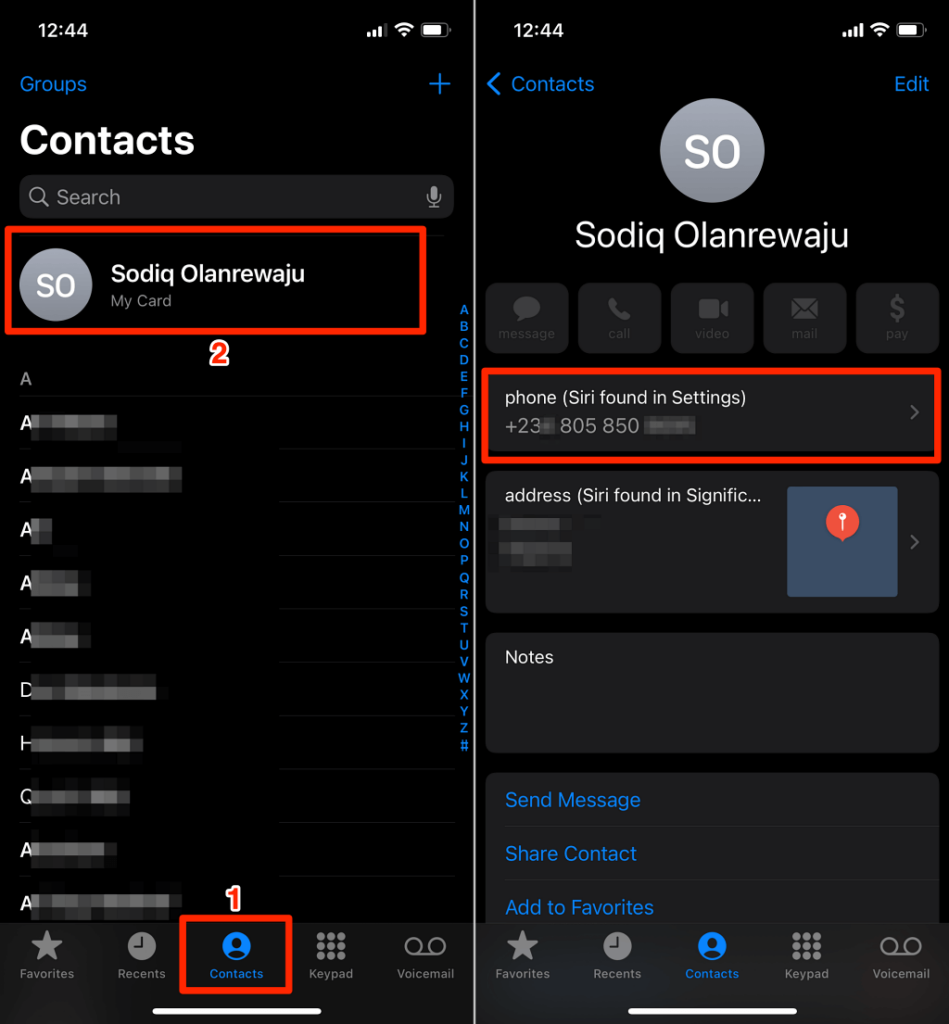
คุณสามารถลบหมายเลขโทรศัพท์ได้หากไม่ถูกต้อง แตะการ์ด "โทรศัพท์" เลือก Don't Suggest Phone Number และเลือก Don't Suggest Phone Number อีกครั้งในข้อความแจ้งการยืนยัน
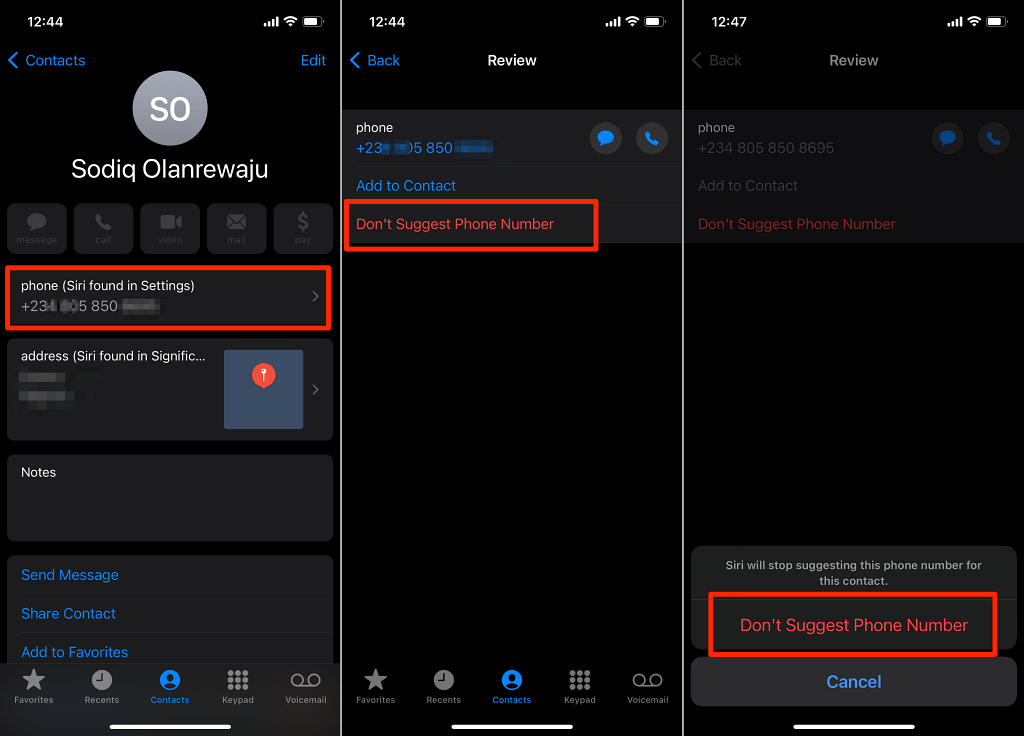
Siri จะแยกหมายเลขโทรศัพท์ออกจากบัตรรายชื่อของคุณและหยุดแนะนำหมายเลขโทรศัพท์ว่าเป็นของคุณ
คุณยังค้นหาหมายเลขโทรศัพท์ได้จากเมนูการตั้งค่า iOS เปิดแอป การตั้งค่า เลือก โทรศัพท์ และตรวจสอบแถว หมายเลขของฉัน สำหรับหมายเลขโทรศัพท์ของคุณ
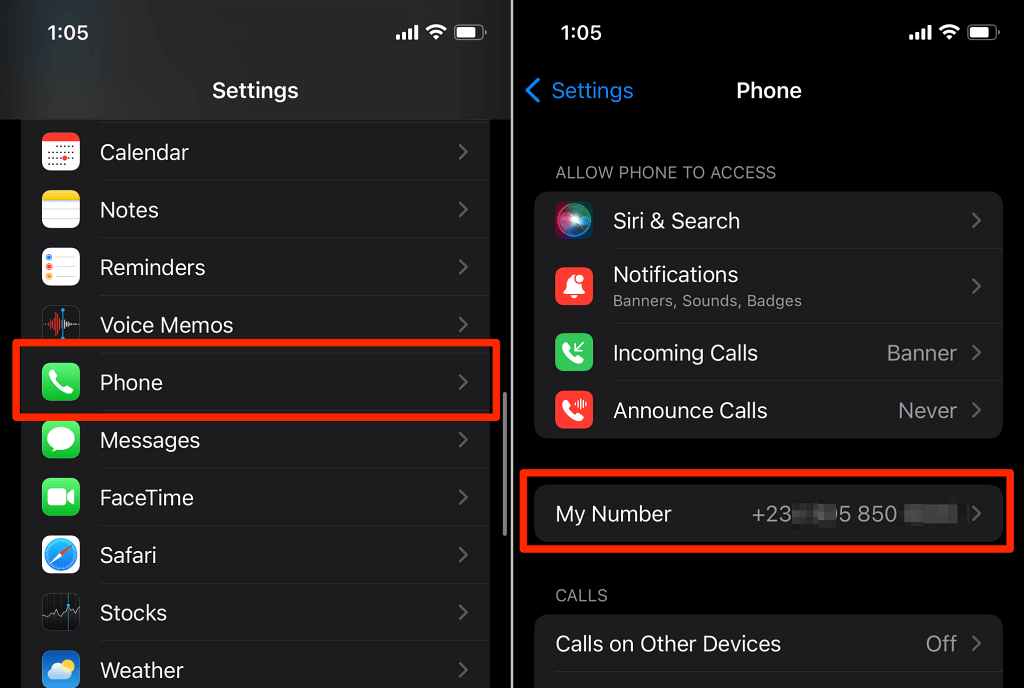
คุณสามารถแก้ไขหรือเปลี่ยนหมายเลขโทรศัพท์ได้ตลอดเวลาหากไม่ถูกต้อง แตะ หมายเลขของฉัน ป้อนหมายเลขโทรศัพท์ที่ถูกต้อง แล้วเลือก บันทึก
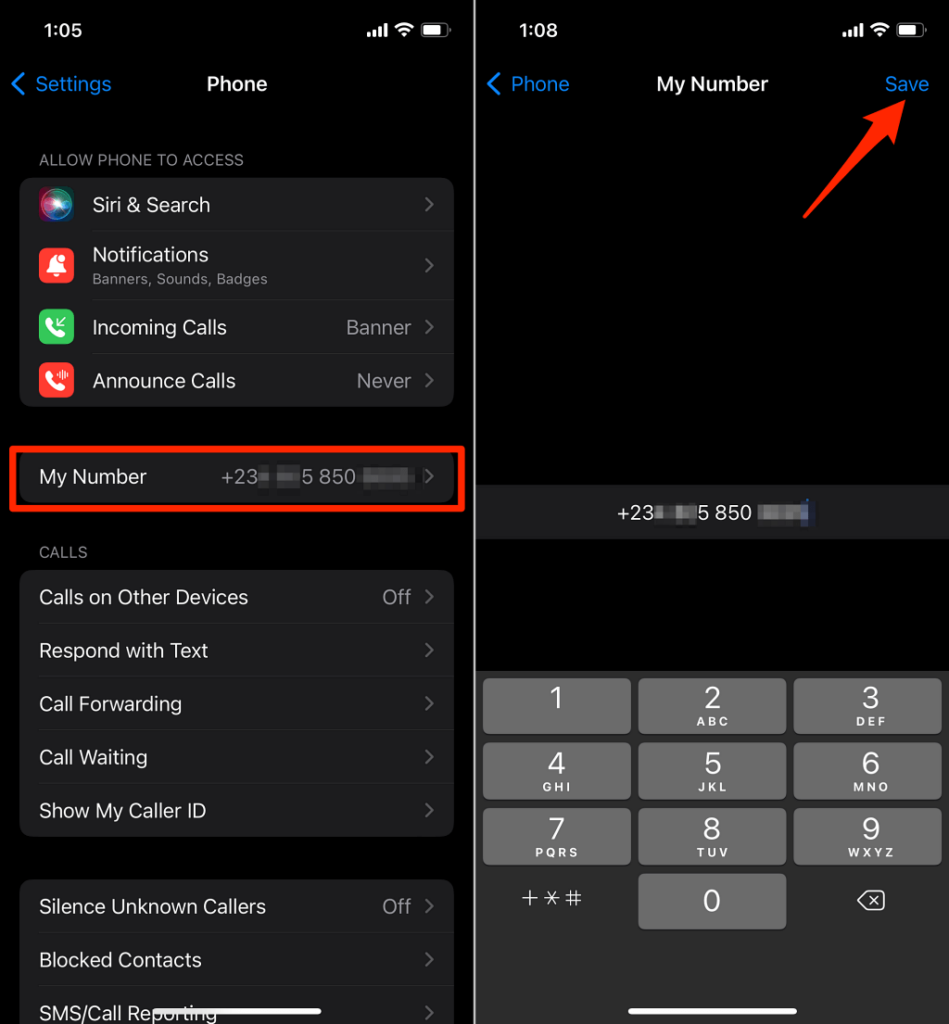
โปรดทราบว่าหมายเลขโทรศัพท์นี้อาจแตกต่างจากหมายเลข Apple ID ของคุณ เช่น หมายเลขโทรศัพท์ที่เชื่อมโยงกับบัญชี iCloud ของคุณ หมายเลขโทรศัพท์ Apple ID ใช้สำหรับการตรวจสอบสิทธิ์สองปัจจัย การยืนยันการลงชื่อเข้าใช้ การรีเซ็ตรหัสผ่านบัญชีของคุณ ฯลฯ
หากต้องการตรวจสอบหมายเลขโทรศัพท์ Apple ID ของคุณบน iPhone และ iPads ให้เปิดแอป การตั้งค่า เลือก ชื่อ Apple ID ของคุณ แตะ ชื่อ หมายเลขโทรศัพท์ อีเมล และตรวจสอบหมายเลขโทรศัพท์ในส่วน "ติดต่อได้ที่"
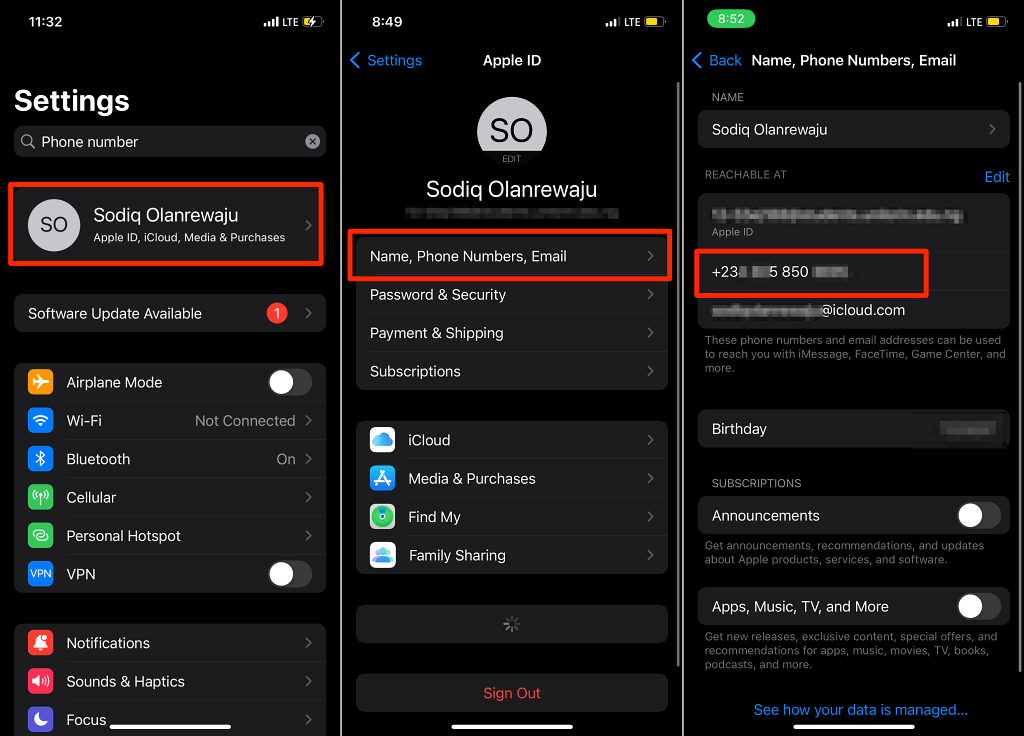
ในการตั้งค่าหมายเลขโทรศัพท์เพิ่มเติมในบัญชี Apple ID ของคุณ ให้แตะ แก้ไข แตะ เพิ่มอีเมลหรือหมายเลขโทรศัพท์ แล้วเลือก เพิ่มหมายเลขโทรศัพท์ ในป๊อปอัป
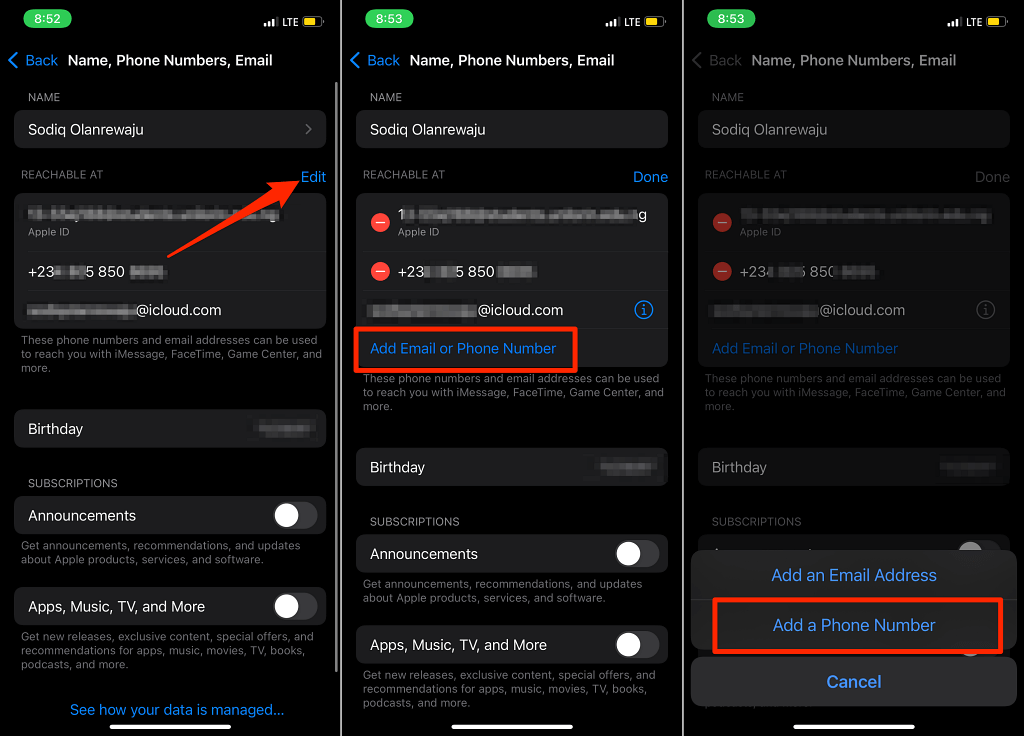
ค้นหาหมายเลขโทรศัพท์ iPhone บน Mac
หากคุณใช้ Mac ให้เสียบ iPhone หรือ iPad เข้ากับ Mac โดยใช้สาย USB และทำตามขั้นตอนด้านล่าง โปรดทราบว่าคุณอาจต้องป้อนรหัสผ่านของอุปกรณ์
- เปิด Finder และเลือก iPhone หรือ iPad ของคุณในส่วน "สถานที่" บนแถบด้านข้าง
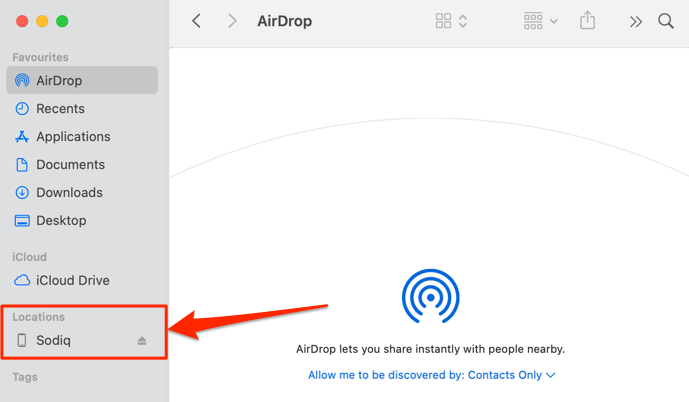
- เลือก ชื่อรุ่นของ iPhone หมายเลขซีเรียล หรือ ข้อมูลการจัดเก็บ จนกว่าหมายเลขโทรศัพท์ของคุณจะปรากฏในส่วน
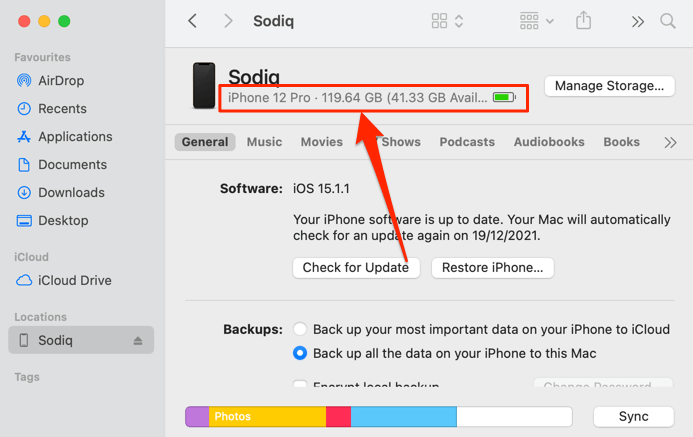
- หมายเลขโทรศัพท์ของ iPhone ของคุณจะปรากฏข้างหมายเลข IMEI ของคุณ
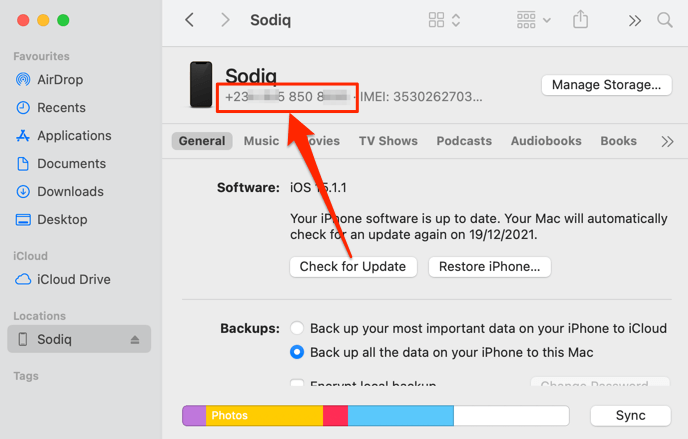
- ต้องการคัดลอกหมายเลขไปยังคลิปบอร์ดของ Mac หรือไม่ คลิกขวาหรือกดปุ่ม Control ค้างไว้แล้วคลิกที่หมายเลข แล้วเลือก คัดลอกหมายเลขโทรศัพท์
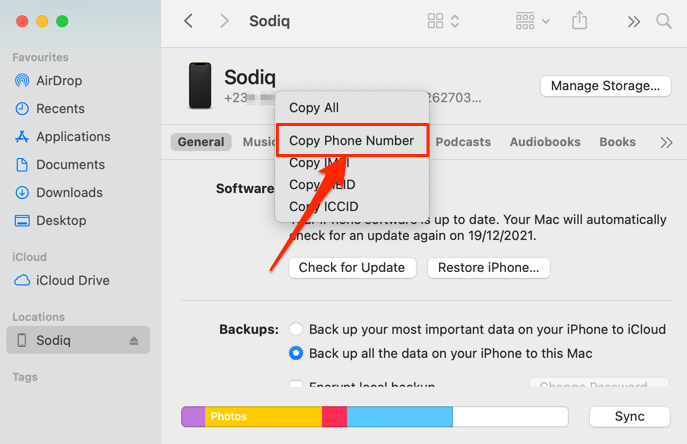
ค้นหาหมายเลขโทรศัพท์ iPhone บน Windows
สิ่งที่คุณต้องใช้เพื่อดูหมายเลขโทรศัพท์ของ iPhone จากคอมพิวเตอร์ Windows ก็คือสาย USB และแอป iTunes ติดตั้ง iTunes จาก Microsoft Store เสียบ iPhone ของคุณเข้ากับพีซี แล้วทำตามขั้นตอนด้านล่าง

หมายเหตุ: เมื่อคุณเสียบ iPhone เข้ากับพีซี คุณอาจได้รับข้อความแจ้งให้อนุญาตให้พีซีเข้าถึงข้อมูลของคุณ แตะ Trust แล้วป้อนรหัสผ่านของ iPhone เพื่อดำเนินการต่อหากได้รับข้อความแจ้ง
- เปิด iTunes แล้วเลือก ไอคอนโทรศัพท์ ในแถบเครื่องมือ ข้างเมนูดรอปดาวน์ “เพลง/ภาพยนตร์/รายการทีวี/พอดคาสต์/หนังสือเสียง”
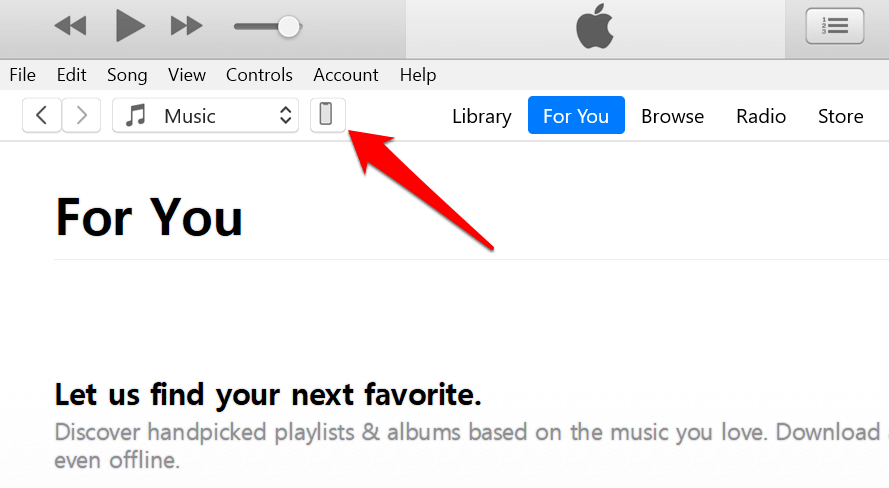
ซึ่งจะนำคุณไปยังหน้าใหม่ที่แสดงข้อมูลอุปกรณ์ของคุณ
- ไปที่แท็บ "สรุป" บนแถบด้านข้าง แล้วตรวจสอบแถว หมายเลขโทรศัพท์ เพื่อดูหมายเลขโทรศัพท์ iPhone ของคุณ
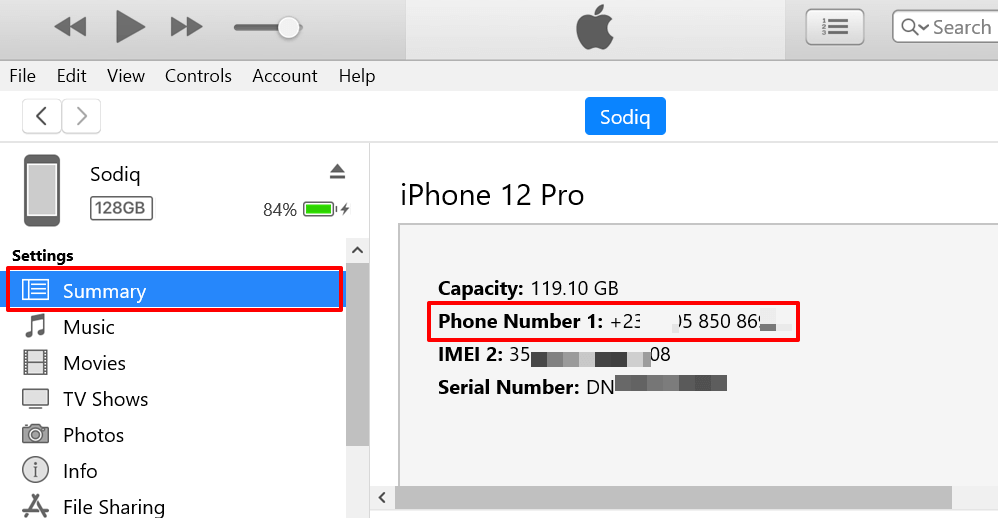
คุณจะพบหมายเลขโทรศัพท์สองหมายเลขในหน้านี้ หากคุณมี iPhone สองซิม – หมายเลขโทรศัพท์ 1” สำหรับ SIM 1 และ “หมายเลขโทรศัพท์ 2” สำหรับ SIM 2
แอป iTunes ยังให้คุณคัดลอกหมายเลขโทรศัพท์ของ iPhone ไปยังคลิปบอร์ดได้อีกด้วย คลิกขวาที่หมายเลขแล้วเลือก คัดลอก
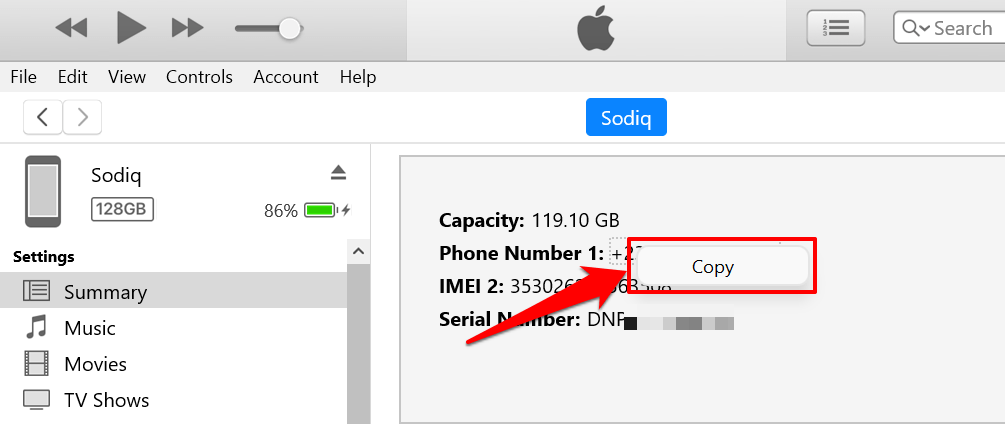
ค้นหาหมายเลขโทรศัพท์ของคุณบน Android
ขั้นตอนในการตรวจสอบหมายเลขโทรศัพท์ใน Android อาจแตกต่างกันไปตามรุ่นของอุปกรณ์และเวอร์ชันของระบบปฏิบัติการ อย่างไรก็ตาม Android ยังมีกลไกในตัวหลายอย่างสำหรับตรวจสอบหมายเลขโทรศัพท์มือถือของคุณ
คุณสามารถตรวจสอบหมายเลขโทรศัพท์ที่เชื่อมโยงกับซิมการ์ดของคุณได้จากเมนูการตั้งค่า แอปข้อความ และใช้รหัส USSD เฉพาะของผู้ให้บริการ
ค้นหาหมายเลขโทรศัพท์ในเมนูการตั้งค่า Android
เปิดแอป การตั้งค่า เลือก เกี่ยวกับโทรศัพท์ และตรวจสอบแถว หมายเลขโทรศัพท์ สำหรับหมายเลขโทรศัพท์มือถือของคุณ
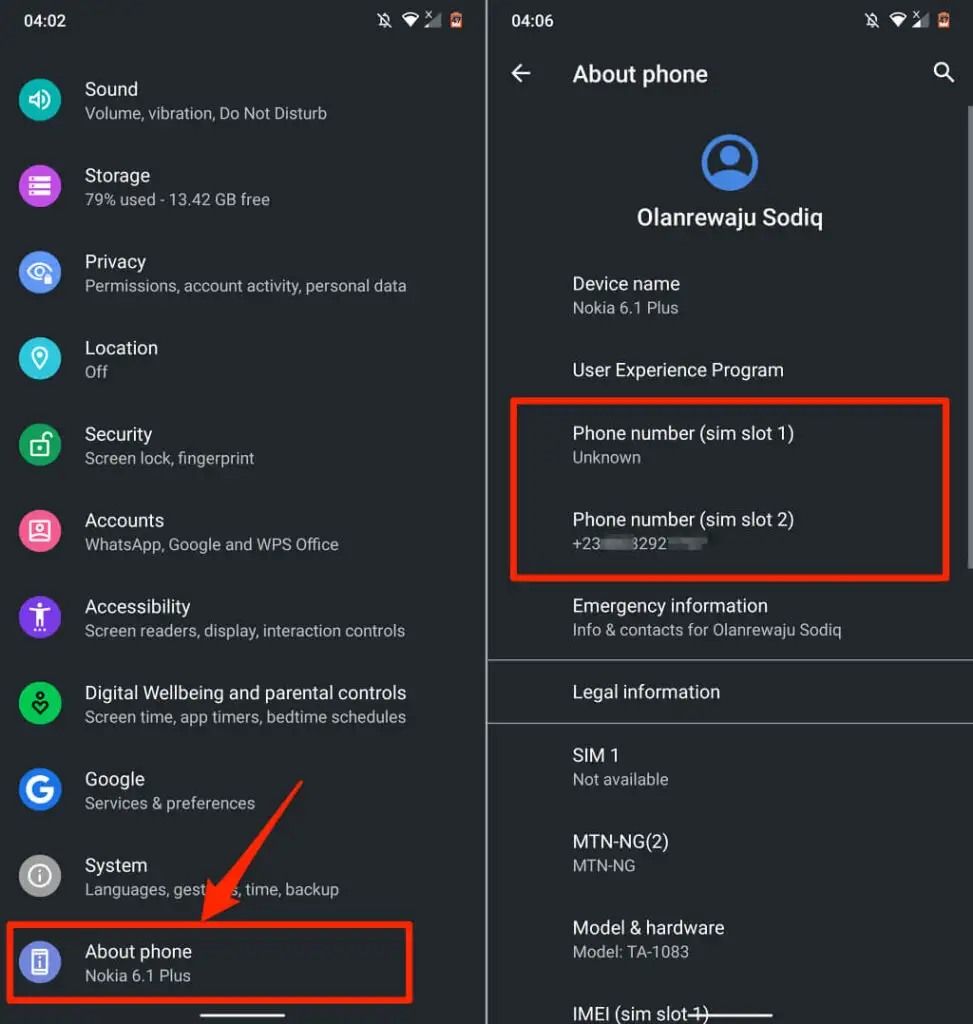
หากคุณไม่ได้ใช้อินเทอร์เฟซ Android แบบสต็อก (เช่น Samsung และ LG เป็นต้น) ให้ไปที่ การตั้งค่า > เกี่ยวกับอุปกรณ์ (หรือ เกี่ยวกับโทรศัพท์ ) > สถานะ > หมายเลขโทรศัพท์ของฉัน
Android จะแสดงหมายเลขโทรศัพท์หลายหมายเลข หากโทรศัพท์ของคุณใช้ช่องเสียบ/พอร์ตซิมการ์ดมากกว่าหนึ่งช่อง หากหมายเลขโทรศัพท์ของคุณแสดงเป็น "ไม่ทราบ" ให้รีสตาร์ทโทรศัพท์แล้วตรวจสอบอีกครั้ง คุณยังสามารถลองถอดและใส่ซิมการ์ดกลับเข้าไปใหม่ได้
หากหมายเลขโทรศัพท์ของคุณยังคงแสดงเป็น "ไม่ทราบ" ให้ตรวจสอบว่าใช้ Android เวอร์ชันล่าสุดหรือไม่ มิฉะนั้น ให้ไปที่ การตั้งค่า > ระบบ > ขั้นสูง > การอัปเดตระบบ และตรวจสอบว่าโทรศัพท์ของคุณมี Android เวอร์ชันล่าสุด
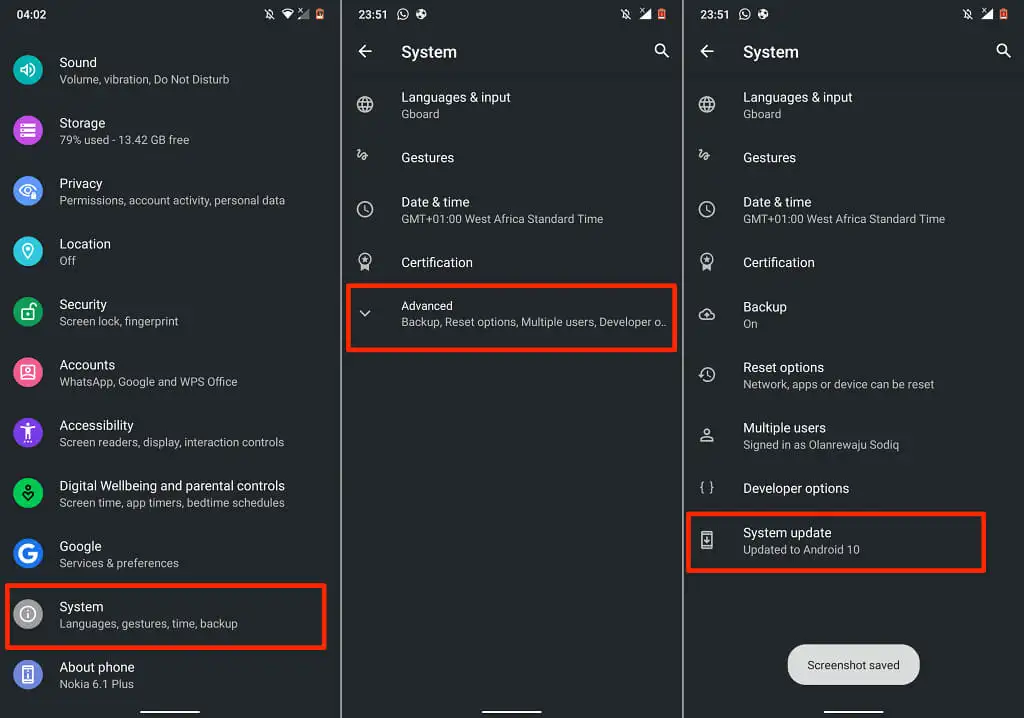
ค้นหาหมายเลขโทรศัพท์ในแอพข้อความ
เมนูการตั้งค่าแอพ Messages เป็นอีกเส้นทางหนึ่งที่รวดเร็วในการค้นหาหมายเลขโทรศัพท์ของคุณบน Android เปิดแอป ข้อความ เลือก ไอคอนเมนู ที่มุมซ้ายบน แล้วเลือก การตั้งค่า หลังจากนั้น เลือก ขั้นสูง และตรวจสอบหมายเลขโทรศัพท์ของอุปกรณ์ของคุณที่ด้านล่างของหน้าจอ
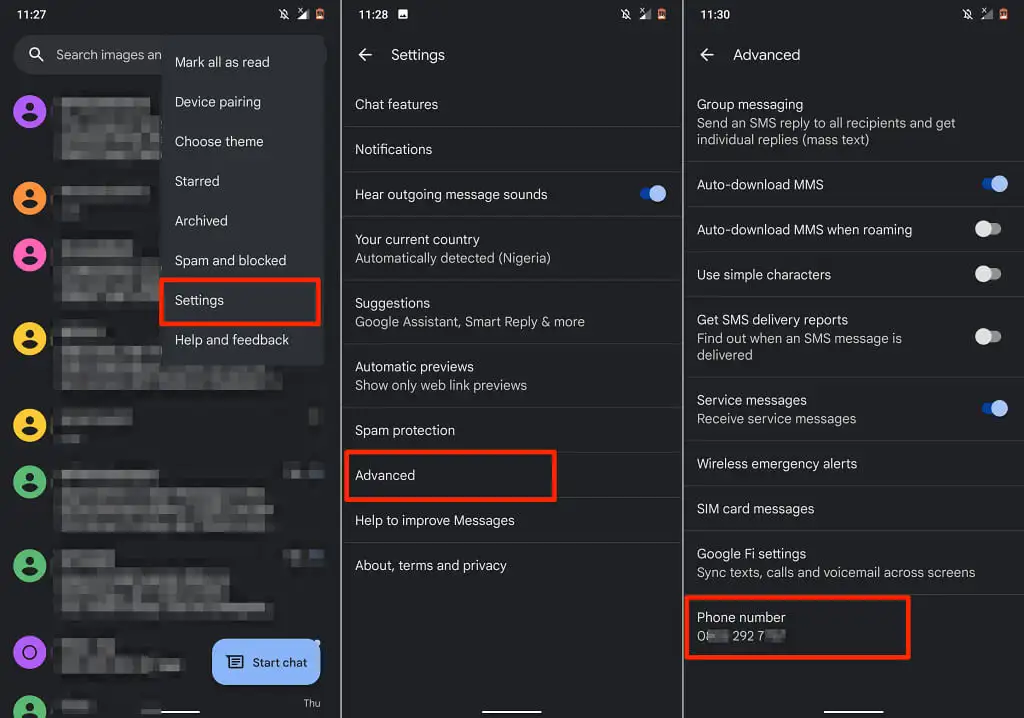
ใช้รหัส USSD หรือติดต่อผู้ให้บริการเครือข่ายของคุณ
เครือข่ายมือถือบางเครือข่ายมีรหัสย่อเฉพาะสำหรับตรวจสอบหมายเลขโทรศัพท์ รหัสเหล่านี้ส่วนใหญ่ไม่เสียค่าใช้จ่าย และผลลัพธ์ก็ทันที กดรหัสย่อและหมายเลขที่กำหนดให้กับซิมการ์ดบนโทรศัพท์ของคุณจะปรากฏบนหน้าจอเป็นข้อความบริการ ผู้ให้บริการเครือข่ายมือถือบางรายอาจส่ง SMS หรือข้อความไปยังหมายเลขโทรศัพท์ของคุณ
การค้นหาโดย Google อย่างง่ายควรเปิดเผยรหัส USSD ของเครือข่ายผู้ให้บริการของคุณเพื่อตรวจสอบหมายเลขโทรศัพท์ ยังดีกว่าติดต่อผู้ให้บริการเครือข่ายของคุณผ่านทางโทรศัพท์ โดยเฉพาะอย่างยิ่งหากคุณเป็นเจ้าของฟีเจอร์โฟนหรือเข้าถึงอินเทอร์เน็ตไม่ได้
